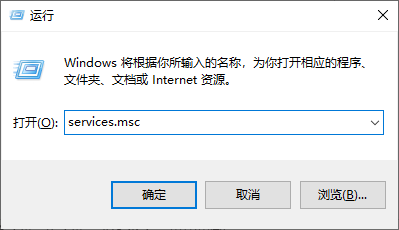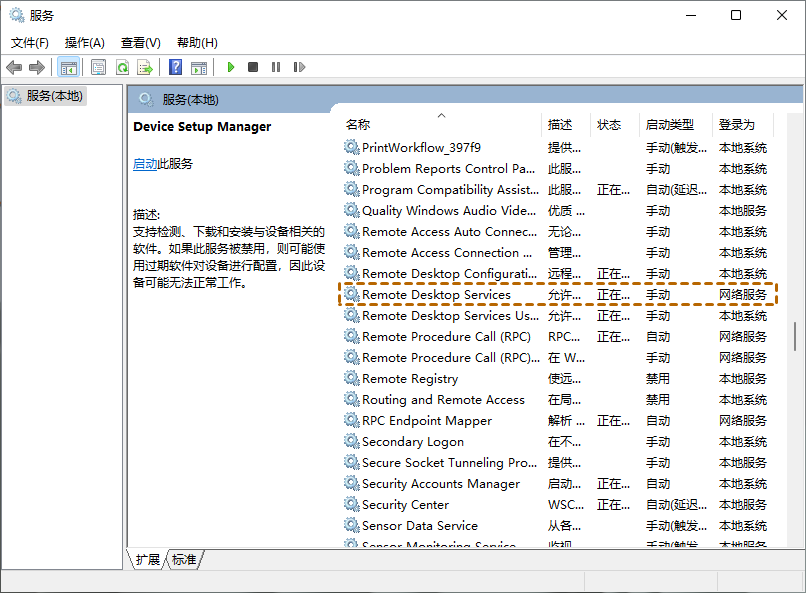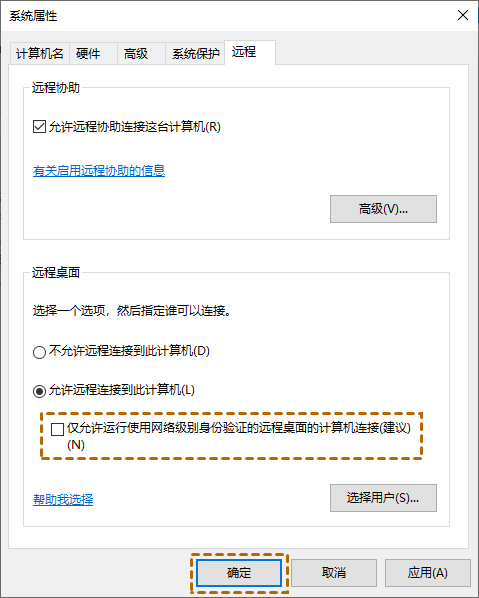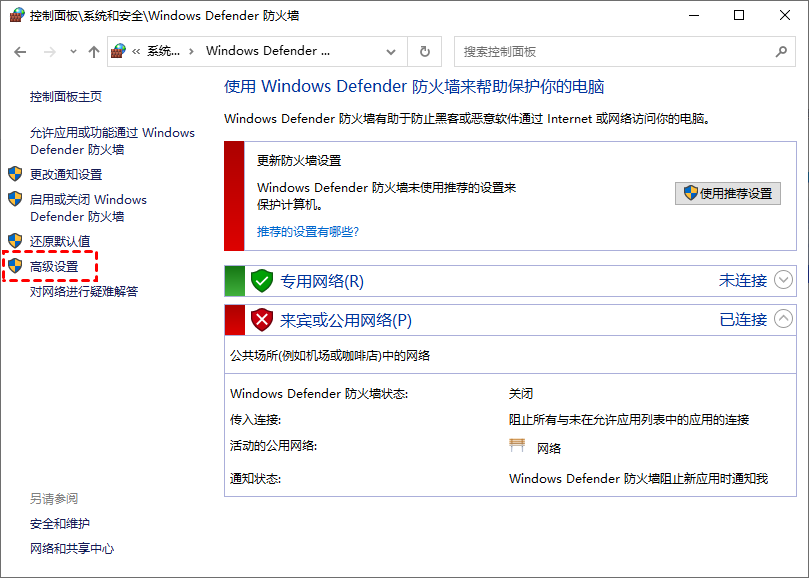如何解决远程桌面错误代码0x519?
遇到远程桌面错误代码0x519该怎么办?阅读本文,这篇文章中我们将介绍四种解决方法,一起来看看吧!
错误代码:0x519
“尝试连接到远程计算机时,我收到一个错误消息‘无法连接,您的密码可能已过期或远程PC可能不接受空白密码。错误代码:0x519’。谁能给我一些关于如何解决远程桌面错误代码0x519的方法吗?”
修复远程桌面错误代码0x519的四种方法
不知道如何解决远程桌面0x519错误代码?接下来,我们将介绍四种方法帮您解决问题。
方法一、查看密码
根据错误信息提示,您需要做的第一件事是检查您的密码是否已过期,如果您对此不确定,比较简单的方法就是更改您的计算机密码,然后尝试使用新密码和新凭据访问计算机。
方法二、重启RDP服务
远程桌面错误代码0x519的第二种解决方法就是是重启RDP服务,有时重新启动就可以解决该问题。
步骤1. 按“Win + R”打开运行对话框,输入“services.msc”并单击“确定”。
步骤2. 找到并右键单击“Remote Desktop Services”,然后选择“重新启动”以重新启动您的服务。
方法三、禁用网络级身份验证
网络级身份验证是指仅允许已通过网络身份验证的用户连接到您的计算机。有时,它会阻止未经身份验证的人发起远程桌面连接。因此,您可以禁用网络级别身份验证看看是否可以解决远程桌面错误代码0x519。
步骤1. 按“Win + R”调用运行对话框,然后输入“sysdm.cpl”并点击“确定”打开系统属性。
步骤2. 转到远程选项卡,然后取消选中“仅允许运行使用网络级别身份验证的远程桌面的计算机连接”,再单击“确定”。
方法四、更改防火墙设置
有时,Windows防火墙也可能会阻止远程连接,因此您可以尝试更改防火墙设置。
步骤1. 打开控制面板,依次选择:控制面板 > 系统和安全 > Windows Defender防火墙,再单击左侧边栏中的“高级设置”。
步骤2. 点击“入站规则”,找到“远程桌面-用户模式(TCP-In)”,查看规则是否开启。如果没有,请右键单击它选择“启用规则”。
免费且简单的远程桌面软件:AnyViewer
如果您觉得远程桌面错误代码0x519解决方法过于麻烦,那么您可以使用免费且简单的第三方远程桌面软件AnyViewer来替代远程桌面。使用AnyViewer时,如果您在两台(或多台)计算机上都登录了相同的帐户,则可以实现一键连接,您再也不会遇到任何密码的问题了。
您还可以使用AnyViewer远程控制无人电脑、远程关闭电脑、在手机运行电脑软件等,而且AnyViewer还适用于多个Windows系统,如:Windows 11/10/8.1/8/7 和 Windows Server 2022/2019/2016/2012 R2。接下来,让我们看看如何使用AnyViewer。
步骤1. 在两台计算机上下载、安装并启动AnyViewer,转到“登录”,然后单击“注册”。
步骤2. 在注册界面,填写注册信息。
步骤3. 成功登录到AnyViewer后,您的电脑将自动分配到您登录的帐号。
步骤4. 在两台电脑上登录同一个AnyViewer账号,在控制端电脑上,转到“设备”,找到并单击您需要控制的电脑,点击“远程控制”即可实现远程控制电脑。
结论
这篇文章主要介绍了解决远程桌面错误代码0x519的四种方法,如果您碰巧遇到了这个问题,您可以尝试这四种方法来修复它。另外,您也可以第三方远程桌面软件AnyViewer来远程控制别人的电脑。